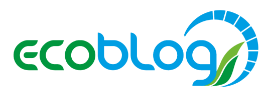Manutenzione e verifica: il backup non è solo una configurazione(www.ecoblog.it)
L’utilizzo quotidiano di WhatsApp per scambiare messaggi, immagini e video può avere un impatto significativo sulla memoria interna.
Una delle operazioni più importanti per mantenere ottimizzata la memoria e migliorare le prestazioni dello smartphone è svuotare regolarmente la cosiddetta “cestino” di WhatsApp. Scopriamo perché è fondamentale farlo almeno una volta al mese e come procedere rapidamente.
Ogni volta che si apre una foto o un video ricevuto tramite WhatsApp, tale file viene automaticamente scaricato e archiviato nella memoria interna del dispositivo. Questa funzione, seppure comoda, può causare un rapido esaurimento dello spazio disponibile, soprattutto su smartphone con capacità di 32 o 64 GB. I dispositivi con spazio superiore a 128 GB spesso non risentono immediatamente di questo problema, ma per chi utilizza telefoni con memoria ridotta è essenziale monitorare e gestire questi contenuti multimediali.
Se non si interviene a svuotare periodicamente la “cestino” di WhatsApp, si rischia che il telefono rallenti significativamente o, in casi estremi, che non sia possibile installare nuove applicazioni a causa della mancanza di spazio libero. Per questo motivo, gli esperti consigliano di effettuare questa pulizia almeno una volta al mese, senza temere di perdere conversazioni importanti.
Come accedere e svuotare la “cestino” di WhatsApp
A differenza di un computer, WhatsApp non dispone di un’icona visibile di cestino per la cancellazione rapida dei file. Tuttavia, la funzione è accessibile attraverso i menu interni dell’applicazione sia su Android che su iPhone, senza la necessità di utilizzare app esterne, a patto di avere l’ultima versione aggiornata di WhatsApp installata.
Per trovare e gestire i file memorizzati, segui questi passaggi:
- Apri WhatsApp e, su Android, tocca i tre puntini verticali in alto a destra oppure, su iPhone, accedi direttamente a Impostazioni.
- Dal menu seleziona Impostazioni.
- Tocca la sezione Archiviazione e dati.
- Scegli Gestisci spazio.
In questa schermata, WhatsApp mostra quanto spazio occupa l’applicazione sul dispositivo e raggruppa i file multimediali più pesanti suddividendoli per tipologia (video, immagini, documenti) o per singola conversazione, ordinata in base allo spazio occupato e non alfabeticamente. Ciò permette di individuare facilmente le chat o i gruppi che consumano più memoria. A questo punto, si possono eliminare selettivamente contenuti superflui come meme, video virali o file inutili senza cancellare l’intera conversazione.
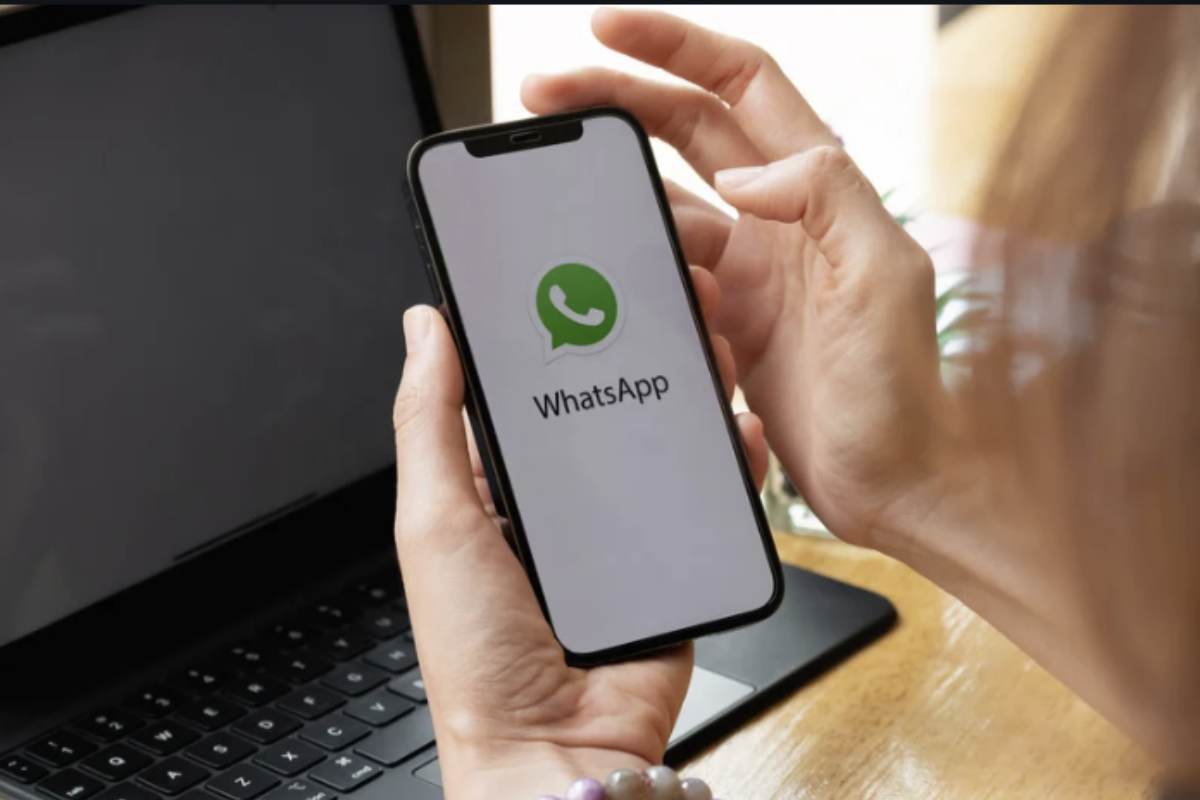
Un’altra strategia per evitare il riempimento della memoria è disattivare il download automatico dei file multimediali, funzione attivata di default sia con rete dati mobili sia con Wi-Fi. Disabilitando questa opzione, si evita che foto, video e audio vengano salvati automaticamente, dando all’utente la possibilità di scaricare solo ciò che ritiene importante.
Ecco come fare:
- Vai nuovamente nelle Impostazioni di WhatsApp.
- Tocca su Archiviazione e dati.
- Cerca la sezione Download automatico.
- Disattiva il download automatico per i dati mobili e per il Wi-Fi.
Da quel momento, i file multimediali ricevuti verranno scaricati solo se cliccati manualmente, un modo efficace per risparmiare spazio e avere un maggiore controllo sui contenuti salvati.
Aggiornamenti e compatibilità di WhatsApp su dispositivi Android
A partire dal 1° gennaio 2025, WhatsApp ha cessato il supporto per dispositivi Android con versioni inferiori alla 5.0, una decisione motivata dall’introduzione di nuove funzionalità e protocolli di sicurezza che richiedono sistemi operativi più moderni. Tra i modelli non più compatibili figurano diversi smartphone di marchi popolari come Samsung (Galaxy S3, Note II, S4 Mini), Motorola (Moto G prima generazione), LG (Optimus G, Nexus 4), HTC e Sony.
Gli utenti con dispositivi non più supportati devono considerare l’aggiornamento a un telefono più recente o l’utilizzo temporaneo di WhatsApp Web tramite browser desktop per continuare a utilizzare la piattaforma. È inoltre fondamentale effettuare un backup dei dati attraverso le impostazioni di WhatsApp per non perdere chat e contenuti importanti prima del passaggio a un nuovo dispositivo.